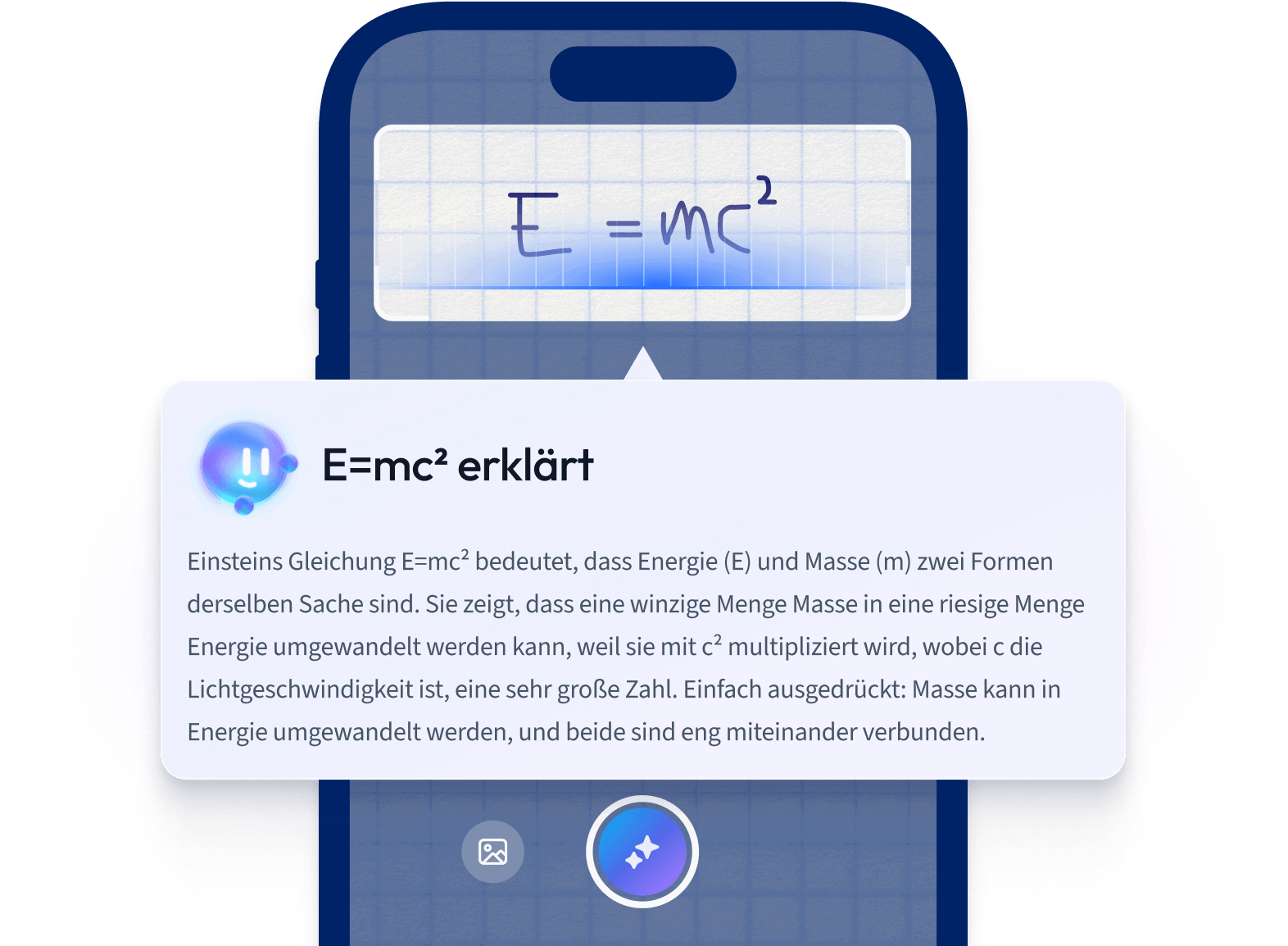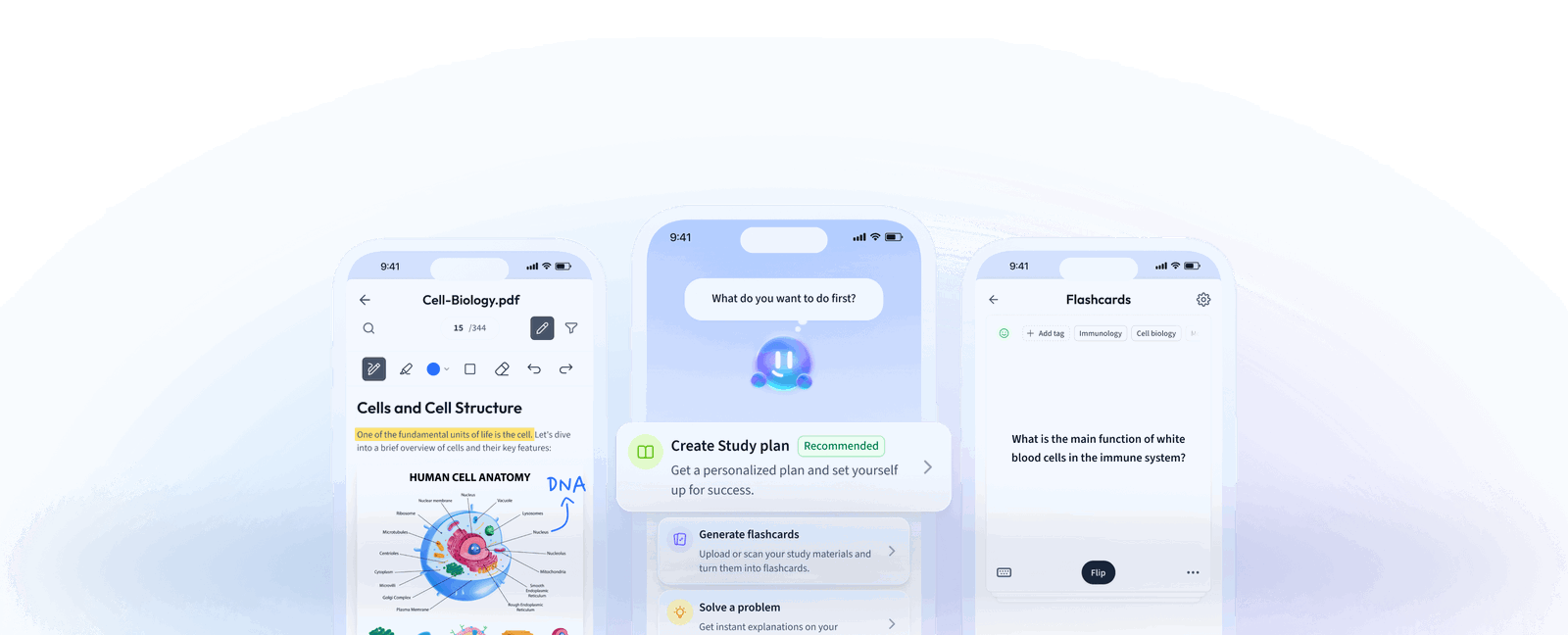Git - Einfache Erklärung
Die Welt der Informationstechnologie entwickelt sich ständig weiter und mit ihr die Notwendigkeit, den Überblick über Änderungen im Code zu behalten. Hier kommt Git ins Spiel, ein unverzichtbares Werkzeug für Entwickler. Es hilft dabei, den Quellcode von Projekten zu verwalten und Versionskontrolle einfach zu gestalten.
Was ist Git?
Git ist ein verteiltes Versionskontrollsystem, das von Linus Torvalds entwickelt wurde. Es ermöglicht Dir, Änderungen im Quellcode nachzuverfolgen und mit anderen Entwicklern zusammenzuarbeiten. Egal, ob Du an einem kleinen Projekt oder an einem großen Open-Source-Projekt arbeitest, Git bietet Flexibilität und Kontrolle. Im Kern von Git stehen Repositories, Snapshots und Branches, die die Hauptbestandteile seiner Funktionalität darstellen.
Versionskontrollsystem: Ein System, das Änderungen an Dokumenten, Programmen und anderen Daten im Laufe der Zeit protokolliert, sodass Du später bestimmte Versionen aufrufen kannst.
Git wurde ursprünglich für die Entwicklung des Linux-Betriebssystems erstellt.
Ein gutes Beispiel für die Verwendung von Git ist ein Team von Entwicklern, das an einem Webprojekt arbeitet. Sie erstellen einen zentralen Git-Server, auf den alle Teammitglieder zugreifen. Jedes Mitglied kann Änderungen an seinem lokalen Arbeitszweig vornehmen und diese Änderungen dann mit dem zentralen Server pushen. Dies stellt sicher, dass jeder auf dem neuesten Stand bleibt und dass keine Arbeit verloren geht.
Wie funktioniert Git?
Git funktioniert, indem es den gesamten Verlauf eines Projekts speichert. Jede Änderung, die Du an einer Datei vornimmst, wird als Commit gespeichert. Diese Commits sind wie Schnappschüsse Deines Projekts zu einem bestimmten Zeitpunkt. Du kannst jederzeit zu einem früheren Commit zurückkehren, was besonders hilfreich ist, wenn ein Fehler auftritt oder Du experimentieren möchtest.
Einige der häufigsten Befehle in Git beinhalten:
- git init - Initialisiert ein neues Git-Repository.
- git add - Fügt Änderungen zum Staging-Bereich hinzu.
- git commit - Speichert die Änderungen dauerhaft im Repository.
- git push - Überträgt Änderungen auf ein entferntes Repository.
- git pull - Holt und integriert Änderungen aus einem entfernten Repository.
| Command | Description |
git init | Initialisiere ein neues Repository. |
git clone | Kopiere ein vorhandenes Repository. |
git pull | Synchronisiere Änderungen vom Server. |
git push | Sende Änderungen an das Remote-Repository. |
Eine interessante Funktion von Git ist das Konzept der verteilten Entwicklung. Traditionell arbeiten Entwickler mit einem zentralen Versionskontrollsystem, bei dem alle Änderungen an einem zentralen Punkt gespeichert werden. Git hingegen ermöglicht es jedem Entwickler, eine vollständige Kopie des gesamten Projektverlaufs lokal auf seinem Computer zu speichern. Dies bietet nicht nur eine zusätzliche Sicherheitsschicht für den Fall, dass der zentrale Server ausfällt, sondern auch mehr Flexibilität bei der Arbeit offline oder während Reisen.
Git für Anfänger: Erste Schritte
Als Anfänger kann es überwältigend sein, Git zu verstehen und zu verwenden. Git ist jedoch ein unverzichtbares Werkzeug in der Welt der Softwareentwicklung. Es hilft Entwicklern, den Überblick über Änderungen im Code zu behalten und effizient zusammenzuarbeiten. Hier erfährst Du, wie Git funktioniert und welche Grundbefehle Du kennen solltest.
Git Befehle Übersicht
Git bietet eine Vielzahl von Befehlen, die Du kennen solltest, um effektiv arbeiten zu können. Diese Befehle helfen Dir, Repositories zu erstellen, Änderungen zu verfolgen und mit Teamkollegen zu arbeiten.
- git init: Initialisiert ein neues Git-Repository.
- git add: Stellt Änderungen für den nächsten Commit bereit.
- git commit: Speichert Deine Änderungen im Repository.
- git status: Zeigt den Status Deiner Arbeitskopie an.
- git log: Zeigt eine Historie von Commits an.
Ein Beispiel für die Anwendung dieser Befehle wäre das Starten eines neuen Projekts. Du könntest
git initverwenden, um ein neues Repository zu erstellen. Anschließend fügst Du Dateien mit
git addhinzu und speicherst Deine Änderungen mit
git commit. Um den Fortschritt zu überprüfen, kannst Du
git statusund
git logverwenden.
Git Clone: Repository kopieren
Der Befehl git clone wird verwendet, um ein vorhandenes Repository zu kopieren. Dies ist äußerst nützlich, wenn Du an einem Projekt arbeiten möchtest, das bereits in einem Git-Repository existiert.
| Befehl | Beschreibung |
git clone | Kopiere das Repository von der angegebenen URL. |
Du kannst Git-Clone verwenden, um lokal mit dem Code zu arbeiten, ohne das Original zu verändern.
Git Commit: Änderungen speichern
Mit dem Befehl git commit kannst Du Änderungen an Deinem Code in Git speichern. Ein Commit speichert einen Snapshot Deiner aktuellen Projektdateien. Jeder Commit benötigt eine aussagekräftige Nachricht, die beschreibt, was geändert wurde.
- Verwendung:
git commit -m 'Deine Nachricht hier'
- Stellt sicher, dass Änderungen nachverfolgt und dokumentiert werden.
Ein tieferes Verständnis für Commits erhält man, indem man ihre Rolle in der Versionsgeschichte betrachtet. Sie sind wie Markierungen, die es ermöglichen, auf ältere Versionen des Codes zurückzugreifen. Wenn ein Fehler in neuem Code gefunden wird, kannst Du leicht zu einem früheren Commit zurückkehren, wo der Fehler noch nicht existierte. Dies fördert die Sicherheit und Experimentierfreude bei der Entwicklung.
Git Merge: Änderungen zusammenführen
Der Befehl git merge wird verwendet, um Änderungen von verschiedenen Entwicklungszweigen zusammenzuführen. Dies ist insbesondere nützlich, wenn mehrere Entwickler an unterschiedlichen Funktionalitäten arbeiten und diese zu einem Hauptzweig zusammengeführt werden sollen.
- Verwendung:
git merge
- Es fügt die Änderungen eines Zweigs in den aktuellen Zweig zusammen.
Git in der Praxis: Tipps und Tricks
Die Arbeit mit Git kann zunächst komplex erscheinen, aber mit einigen praktischen Tipps und Tricks kannst Du die Effizienz Deiner Workflow drastisch verbessern. Egal, ob Du für eine große Firma oder ein kleines Projekt arbeitest, Git bietet wertvolle Funktionen, die Dir helfen, besser zu organisieren und zusammenzuarbeiten.
Branching Strategie
Das Arbeiten mit verschiedenen Branches ist eine der effektivsten Methoden, um Code sauber und organisiert zu halten. Eine durchdachte Branching Strategie hilft Dir, Änderungen oder neue Funktionen zu isolieren, bevor Du sie in den Hauptcode integrierst.
- Der Masterbranch oder Mainbranch sollte immer stabil bleiben und nur getesteten Code enthalten.
- Feature-Branches helfen dabei, neue Funktionen unabhängig zu entwickeln.
- Hotfix-Branches sind nützlich, um kritische Fehler im Hauptbranch schnell zu beheben.
Verwende immer aussagekräftige Branch-Namen, um die Übersichtlichkeit zu erhöhen.
Ein tieferes Verständnis der Branch-Strategie zeigt, wie Teams wie bei der Entwicklung von Git-Flow ein Standardmodell zur Verwaltung ihrer Branches verwenden. Ein solches Modell umfasst typischerweise einen Entwicklungsbranch, separate Feature-Branches für jede neue Funktion und Release-Branches für das Testen und Vorbereiten der Produktion. Diese Struktur minimiert Konflikte und stellt einen reibungslosen Übergang von der Entwicklung zur Produktion sicher.
Git-Aliase nutzen
Git kann (besonders für neue Benutzer) etwas zeitaufwändig sein, wenn man immer wieder die selben Befehle eintippt. Hier sind Git-Aliase nützlich, mit denen Du Befehle abkürzen und benutzerdefiniert anpassen kannst.
Einrichten von Git-Aliasen mit dem folgenden Befehl:git config --global alias.s shorthand-commandBeispiele für nützliche Aliase:
- st für
git status
- co für
git checkout
- ci für
git commit
- br für
git branch
Git-Aliase können individuell an Deine Arbeitsweise angepasst werden. Sie sparen Zeit und machen die Arbeit effizienter.
Wenn Du häufig den Befehl
git commit -mnutzt, kannst Du einen Alias wie
git cmerstellen, was Dir das Tippen erleichtert und beschleunigt.
Konflikte effizient lösen
Konflikte können auftreten, wenn mehrere Teammitglieder gleichzeitig an denselben Codezeilen arbeiten. Ein effektives Konfliktlösungsverfahren ist entscheidend, um den Workflow nicht zu stören.
Beachte folgende Tipps zur Lösung von Konflikten:- Verwende git diff, um die Unterschiede zwischen den Dateien zu ermitteln.
- Mache Dich mit Tools wie meld oder kdiff3 vertraut, um visuell Konflikte zu lösen.
- Dokumentiere die Änderungen sorgfältig, nachdem der Konflikt gelöst wurde.
Git - Das Wichtigste
- Git ist ein verteiltes Versionskontrollsystem, entwickelt von Linus Torvalds, um Änderungen im Quellcode nachzuverfolgen und die Zusammenarbeit mit anderen Entwicklern zu ermöglichen.
- Git speichert jede Änderung als einen Commit, der wie ein Snapshot des Projekts zu einem bestimmten Zeitpunkt fungiert. Du kannst jederzeit zu einem früheren Commit zurückkehren.
- Der Befehl git clone wird verwendet, um ein vorhandenes Repository zu kopieren, was hilfreich ist, um an Projekten zu arbeiten, die bereits in einem Git-Repository bestehen.
- Einige grundlegende Git Befehle Übersicht sind: git init (initialisiert ein neues Repository), git add (fügt Änderungen zum Staging-Bereich hinzu), git commit (speichert Änderungen), git push (übermittelt Änderungen an ein entferntes Repository).
- Der Befehl git merge wird verwendet, um Änderungen von verschiedenen Entwicklungszweigen zusammenzuführen, nützlich bei der Integration von Arbeiten mehrerer Entwickler.
- Git kann mit Branching Strategien und Git-Aliasen die Effizienz und Organisation verbessern, indem Funktionen isoliert und Befehle abgekürzt werden.
Lerne schneller mit den 12 Karteikarten zu Git
Melde dich kostenlos an, um Zugriff auf all unsere Karteikarten zu erhalten.
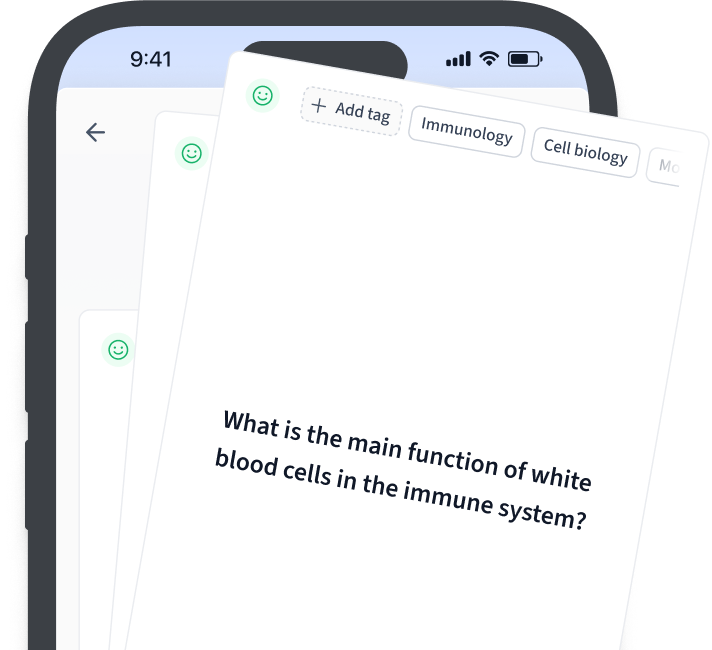
Häufig gestellte Fragen zum Thema Git
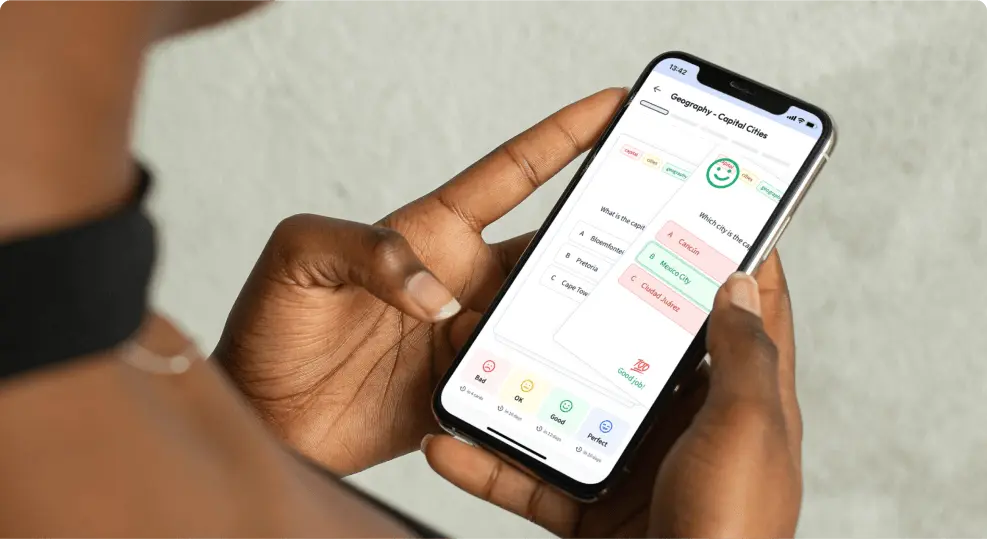
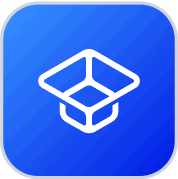
Über StudySmarter
StudySmarter ist ein weltweit anerkanntes Bildungstechnologie-Unternehmen, das eine ganzheitliche Lernplattform für Schüler und Studenten aller Altersstufen und Bildungsniveaus bietet. Unsere Plattform unterstützt das Lernen in einer breiten Palette von Fächern, einschließlich MINT, Sozialwissenschaften und Sprachen, und hilft den Schülern auch, weltweit verschiedene Tests und Prüfungen wie GCSE, A Level, SAT, ACT, Abitur und mehr erfolgreich zu meistern. Wir bieten eine umfangreiche Bibliothek von Lernmaterialien, einschließlich interaktiver Karteikarten, umfassender Lehrbuchlösungen und detaillierter Erklärungen. Die fortschrittliche Technologie und Werkzeuge, die wir zur Verfügung stellen, helfen Schülern, ihre eigenen Lernmaterialien zu erstellen. Die Inhalte von StudySmarter sind nicht nur von Experten geprüft, sondern werden auch regelmäßig aktualisiert, um Genauigkeit und Relevanz zu gewährleisten.
Erfahre mehr